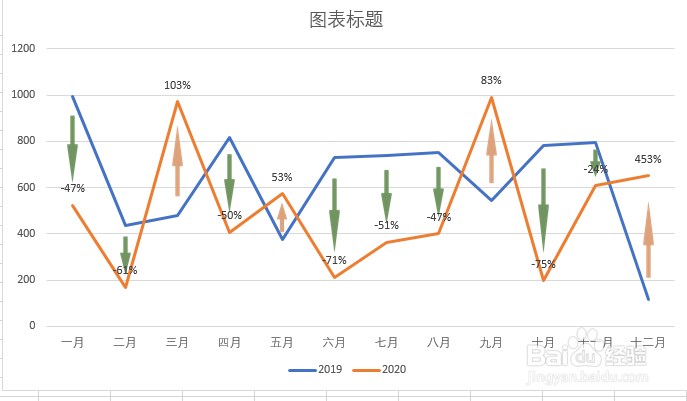1、首先选择所有的数据,点击【插入】,选择”折线图“,具体如下:
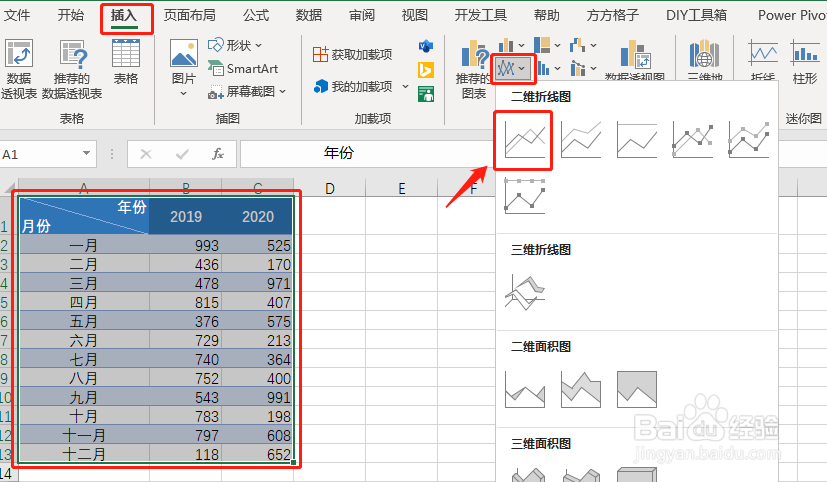
2、点击横坐标,鼠标右击选择【选择数据】
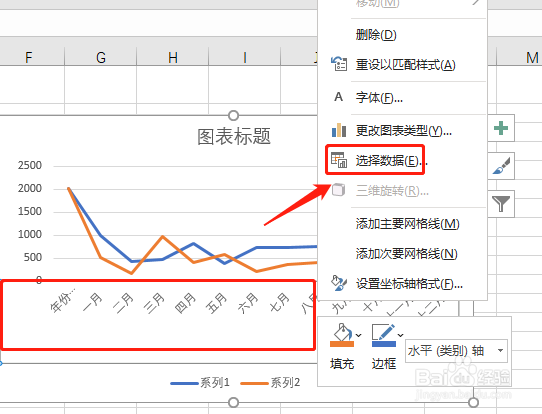
3、取消勾选第一个字段,点击【确定】
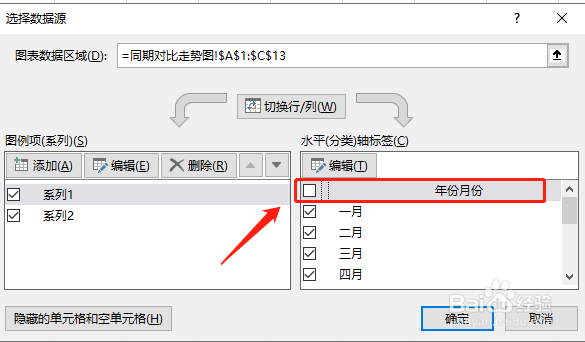
4、点击右上角”+“号,勾选【涨/跌柱线】
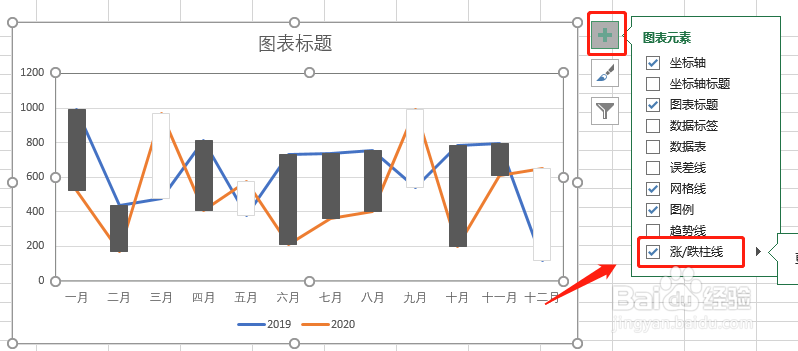
5、首先点击黑色柱线,鼠标右击选择【设置跌柱线格式】
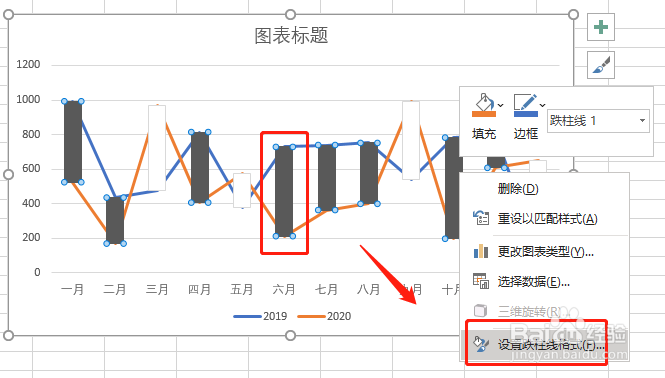
6、选择【填充与线条】→【图片或纹理填充】→【插入】,插入一张图片
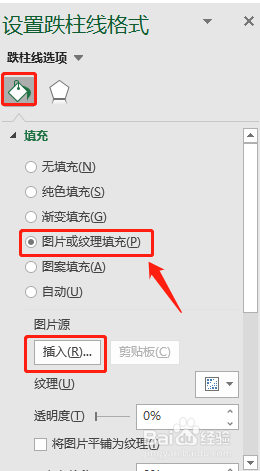
7、这就将柱线更换为向下的箭头了
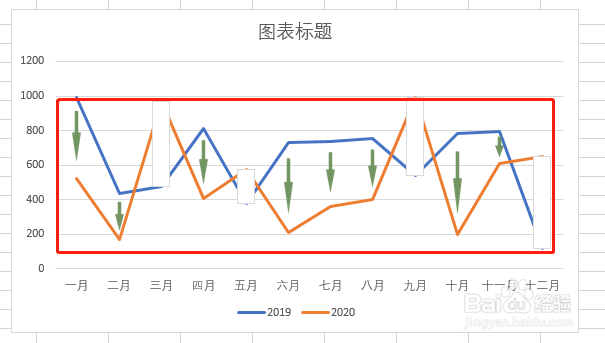
8、同理将白色柱线更换为向上的箭头
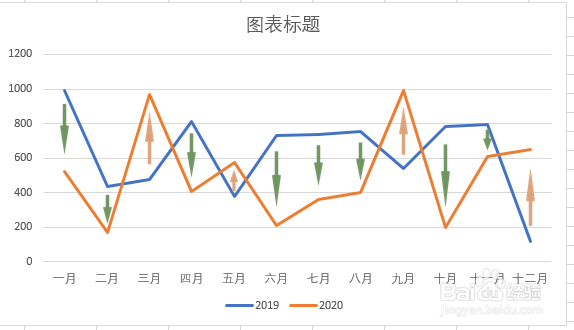
9、再新建一个列,命名为”同比增长“,输入=(C2-B2)/B2(即2020数据-2019数据)/2019数据)
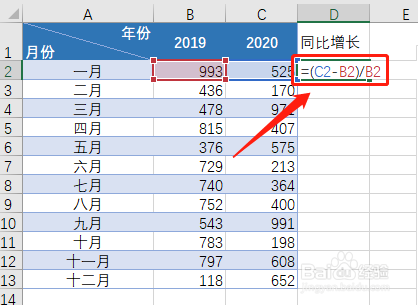
10、下拉填充,并点击【开始】→【数字】,将数据格式设置为”百分比“
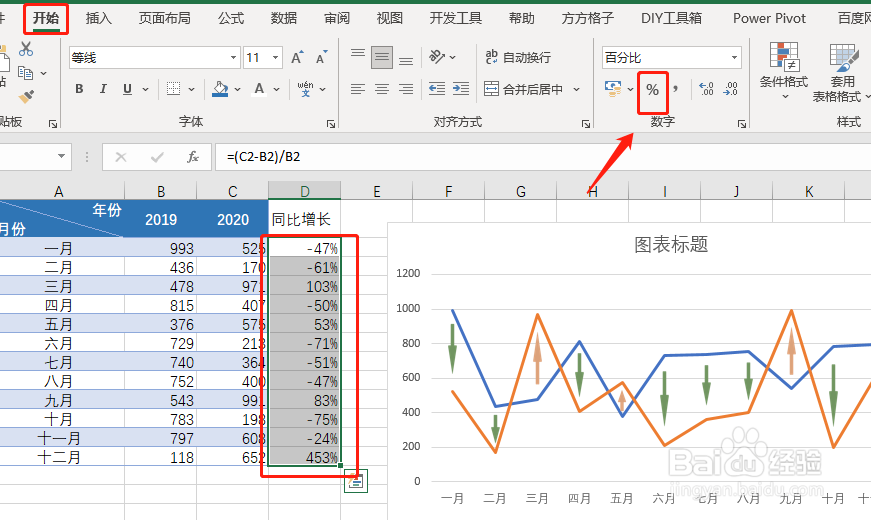
11、点击图表右上角的”+“号,勾选【数据标签】,点击【更多选项】
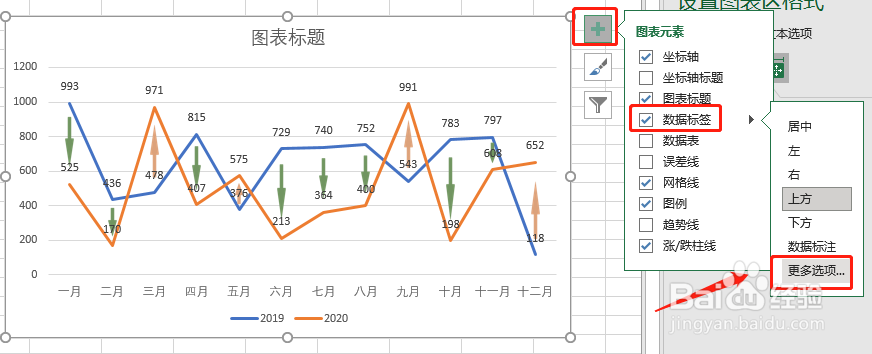
12、点击箭头尾部的值,点击【标签设置】,取消勾选【值】
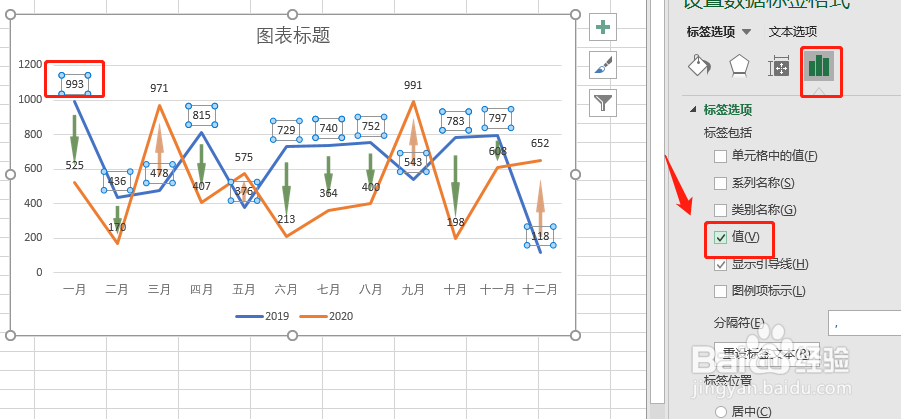
13、再点击箭头头部的值,点击【标签设置】,勾选【单元格中的值】,值选择刚刚计算出来的”同比增长“百分比,并取消勾选【值】
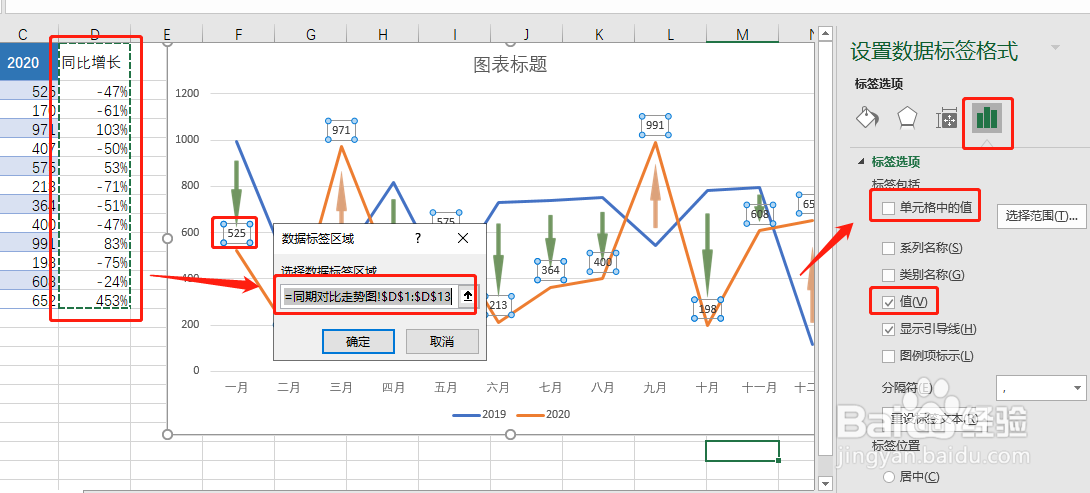
14、这就完成同比对比走势图的绘制啦